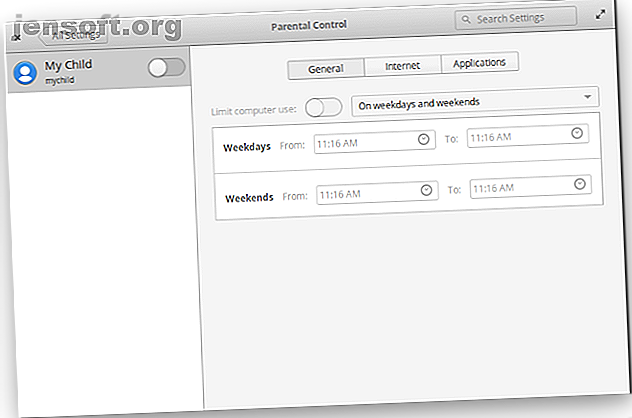
5 måder at blokere websteder på og begrænse skærmtid på Linux
Reklame
Linux-brugere har børn ligesom alle andre. Når tiden kommer til at udlevere computeren, vil nogle forældre gerne have lidt hjælp til at forhindre deres børn i at gå over bord eller vove sig ind i bestemte hjørner på nettet.
Desværre er gratis og open source forældrekontrol-software ikke rigtig noget, og de fleste Linux-baserede desktops leveres ikke med de funktioner, der er bagt i. Men det betyder ikke, at du ikke er heldig. Her er et par af de tilgængelige muligheder.
1. Begræns skærmtid med elementaryOS

De fleste Linux desktops leveres ikke med forældrekontrol software, men det betyder ikke, at ingen af dem gør det. En af de mere populære versioner er tilfældigvis en undtagelse fra reglen: elementaryOS De bedste funktioner i elementaryOS, som du muligvis har overset De bedste funktioner i elementaryOS, du måske har overset. Overvejer du at installere elementaryOS? Her er flere fantastiske funktioner, der gør det til en fantastisk mulighed for Windows- og Mac-brugere. Læs mere .
Du kan finde forældrekontrol i appen Systemindstillinger. Der kan du begrænse computerforbruget til bestemte tidspunkter af dagen. Du kan også udpege mere computerbrug i weekender end hverdage.
elementaryOS kræver, at du opretter en separat brugerkonto til dine børn. Hvis der er apps på din computer, som du ikke ønsker, at de skal bruge, kan du blokere dem. Du kan også blokere adgang til specifikke websteder. Dette filtrerer ikke typer indhold, men det kan forhindre dem i at besøge et bestemt tidsspildende eller besværligt sted, som de har fundet.
Hvis du vil ændre indstillinger for forældrekontrol eller installere yderligere apps, skal dine børn kende adgangskoden, der er knyttet til administratorkontoen (som sandsynligvis er din). Så længe de ikke kender eller gætter din adgangskode, er du god til at gå.
Download: elementaryOS (gratis)
2. Installer udvidelser i Firefox eller Chrome

De samme forældrekontrol webbrowserudvidelser, der fungerer på Windows og macOS, fungerer også på Linux. Mozilla Firefox kommer forudinstalleret på mange Linux desktops, og Google Chrome er let at downloade.
Mens udvidelser muligvis er den nemmeste måde at starte filtrering af webindhold på, er de også meget begrænsede. Et barn kan omgå alle begrænsninger, der er etableret i Firefox ved at installere en anden browser. Plus-tilføjelser er let at deaktivere.
Selvom dit barn endnu ikke har meget teknisk computeroplevelse, kan computerfiltre muligvis fremskynde processen. Når alt kommer til alt lærte mange af os ganske lidt at prøve at omgå begrænsninger på skolecomputere, da vi var yngre. Et barn kan hurtigt lære, hvordan man deaktiverer en udvidelse og genaktiverer, når de er færdige, idet du ikke er den klogere.
3. Rediger værtsfilen for at blokere websteder
Værtsfilen er en enkel tekstfil, der fungerer som en lille gateway mellem dig og internettet. Før din browser indlæser et websteds IP-adresse, kontrollerer den først værtsfilen. Hvis din hosts-fil viser en anden adresse, en, der peger på din lokale maskine såsom 127.0.0.1, siger browseren, at webstedet ikke kan findes.
Webstedet er effektivt blokeret, så længe dit barn ikke har adgang til din administratoradgangskode.
Mens redigering af en hosts-fil kræver mere teknisk viden end konfiguration af webbrowserudvidelser, påvirker det stadig kun din computer. På et tidspunkt, hvor smartphones, tablets og flere computere ofte passerer gennem et hjem, kan dette være mere en speedbump end en vejspærring. Desuden kan sortlister umuligt håbe på at blokere alt uønsket indhold på nettet.
Men den næste mulighed vedrører begge disse mangler.
4. Filtrer webindhold med OpenDNS
OpenDNS er en gratis service, der kan forhindre websteder i at komme gennem din router. På denne måde kan du forhindre sider i at indlæse på computere, tablets og smarte enheder.
Tjenesten tilbyder flere filtreringsindstillinger. En "lav" indstilling forsøger at filtrere ud pornografi, mens den "høje" indstilling også blokerer sociale netværk, video-delingswebsteder og ulovlig aktivitet. Du kan også blokere tidsspildende websteder Sådan blokerer du virkelig spildende websteder: 3 tip, der fungerer Sådan blokerer du virkelig spildende websteder: 3 tip, der fungerer At finde dig selv uproduktiv på grund af distraherende websteder? Bloker tidspildspladser ved hjælp af disse tip og værktøjer. Læs mere .
Du kan kigge igennem de forskellige muligheder og finde installationsguider på OpenDNS-webstedet. Processen er lidt teknisk, hvilket kan reducere sandsynligheden for, at dine børn finder en måde at fortryde dem på, især hvis de er yngre.
Der er dog stadig en enkel og indlysende løsning. OpenDNS gør intet for at blokere indhold, der kommer ind via et mobilnetværk. Hvis dit barn har en smartphone med en dataplan, kan de stadig få adgang til hele internettet, medmindre du installerer forældrekontrol på deres mobile enhed. Selvom de har en begrænset mængde data, kan det begrænse nogle aktiviteter - i det mindste indtil deres ven kommer med en smartphone.
5. Overvåg brugen med StaffCounter og KidLogger

Måske er du kommet til den konklusion, at forsøg på at blokere uønskede websteder bare ikke er umagen værd, men du er ikke klar til at stole på dit barn til at navigere på internettet uden opsyn. Det er en god praksis at holde pc'er ude af soveværelset og begrænse børn til et skrivebord i et offentligt område i hjemmet.
Men selv hvis du voksede op uden en pc i hjemmet, har du sandsynligvis lært på arbejdet, hvor let det er at minimere, hvad du laver, når chefen kommer rundt.
Så hvis du ikke ønsker at blive forhindret af minimerede vinduer, kan du vælge at modtage en log for hvert sted, dit barn besøger. KidLogger kan gøre dette plus rapportere navnene på hvert aktivt vindue, overvåge hvilke apps der kører og tage skærmbilleder hvert par minutter.
KidLogger leverer ikke en Linux-app, men tjenesten fungerer ved hjælp af StaffCounter-programmet, et værktøj, der bruges til at overvåge, hvad medarbejderne gør på arbejdet. Du kan finde en skrivning af, hvordan du gør dette på KidLogger-bloggen.
Download: StaffCounter (gratis)
Bør du overhovedet bruge software til forældrekontrol?
Forældrekontrol-software er måske ikke værd at gøre det. For det første er internettet stort, og der vises nye steder hele tiden. Ikke kun er det teknisk umuligt at udtænke et system, der kan blokere alt upassende indhold, men mange forældre er ikke enige om, hvad der kvalificerer sig som upassende!
Selv hvis du lykkes med at finde eller træne et filter, der gør det, du vil have det, og indstille forældrekontrol, så dit barn ikke kan omgå 7 måder, dine børn kan omgå Forældrekontrol-software 7 måder, dine børn kan omgå Forældrekontrol-software bare fordi du har installeret et sikkerhedsnet i forældrekontrol-software, betyder det ikke, at dine børn ikke finder en måde at navigere gennem det på. Sådan gør de det! Læs mere, du har muligvis gjort alt dette arbejde for at finde ud af, at du har fået dit barns vrede. I slutningen af dagen kan ingen teknisk løsning tjene som erstatning for at lære dit barn, hvordan man bruger Internettet på en ansvarlig måde.
Udforsk mere om: Linux, Forældrekontrol, Forældre og teknologi.

